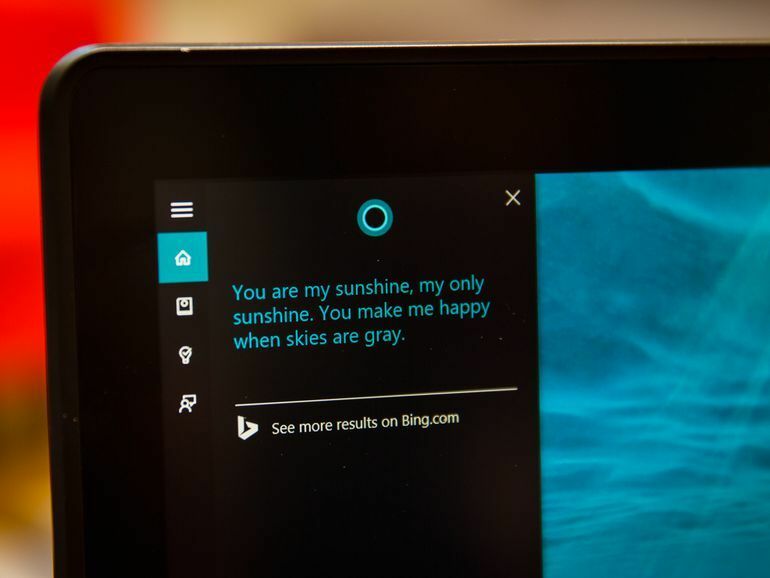
My Cortana es una aplicación que permite a los usuarios cambiar el nombre del asistente digital presente en todos los dispositivos que ejecutan Windows 10 de Microsoft. La razón por la que alguien querría cambiar el nombre de Cortana en primer lugar podría ser que dicha persona tiene más de un dispositivo Windows 10 en las proximidades, y Cortana requiere comandos vocales para realizar las tareas que comienzan con "Hola Cortana".
Si bien establecer un comando de voz en ese tipo de situación, de hecho se haría la tarea en el dispositivo en el que estaban tratando de usar, los otros dispositivos con Windows 10 pueden actuar o simplemente hacer todo lo posible para responder al comando de voz como bien. Otra razón podría ser simplemente el hecho de que no les gusta el nombre predeterminado Cortana.
Aquí es donde interviene My Cortana. Esta pequeña y sencilla aplicación solo requiere que la descargues e instales. Una vez que se complete ese simple proceso, ábralo. En su diseño impresionantemente simple, debería poder ver una pestaña de Configuración que debe abrir. En el menú Configuración, busque un signo "+". Al hacer clic / presionar el "+", abre la lista de frases aceptables que despertarán a Cortana o, al revés, pondrán fin a sus escuchas.
Aquí, seleccione un nombre o frase que reemplazará al predeterminado "Hola Cortana". La aplicación permite a los usuarios tener hasta 10 formas de interactuar con Cortana, por lo que puede configurar cualquier cosa, desde una frase como "Oye, escucha" hasta un nombre de tu elección como "Tim" o "Allison". Si realmente se siente creativo, nadie le impedirá cambiar el nombre de Cortana a "Tim Allison".
HISTORIAS RELACIONADAS PARA VER:
- Cortana para Xbox One Preview ahora admite más idiomas
- Cómo descargar el controlador ODBC de Windows 10 MySQL y configurarlo
- ¿Por qué Cortana en Windows 10 no está disponible en mi país?

![La PC no funciona después del cambio de BIOS [6 correcciones]](/f/b1c4b9f6113578081fc13aa60536a6a1.jpg?width=300&height=460)
